Se você quer ler livros digitais sem consumir muitos recursos, veja como instalar o leitor de ebook Lucidor no Linux Ubuntu, Debian, Fedora e openSUSE.
Lucidor é um leitor de ebook multi-plataforma e um gerenciador com suporte para catálogos no formato OPDS e no formato de arquivo EPUB.
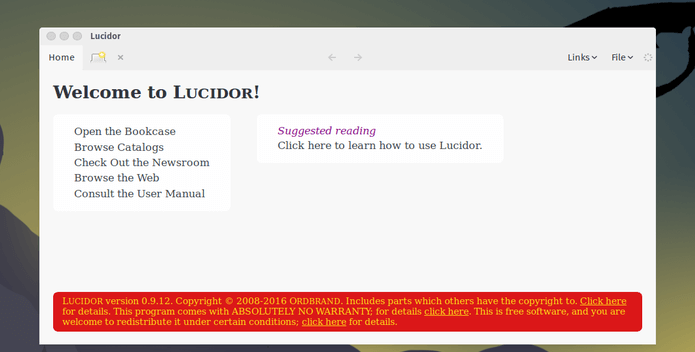
Como uma aplicação XULRunner, ele se assemelha em aparência com o famoso navegador Web Firefox com seu layout de tabulação e painel de configurações.
Tão simples como é, você pode usá-lo para converter páginas da web e feeds da web em ebooks, atualizar os metadados da sua biblioteca da internet e até mesmo procurar e baixar ebooks on-line.
Seus recursos de personalização incluem opções de rolagem, justificativas de texto e a capacidade de procurar palavras, destacando-as, clicando com o botão direito do mouse e selecionando “lookup word”.
Lucidor possui:
- Suporte para formatos de arquivo OPDS e EPUB;
- Uma página de boas-vindas com links rápidos para a última leitura de livros;
- Uma interface de usuário temível usando temas do navegador Firefox;
- Uma janela de aplicativo personalizável com uma barra lateral alternada ao ler livros;
- Uma interface com abas que permite abrir livros múltiplos de uma só vez;
- Estantes pessoais para reservar certos livros;
- Navegue facilmente em catálogos online e atualize os metadados da sua biblioteca;
- Um manual de usuário abrangente para iniciantes e profissionais;
- Conversão de páginas e feeds em ebooks;
- Busca e download de ebooks on-line, por exemplo, navegando nos catálogos OPDS.
Como instalar o leitor de ebook Lucidor no Linux Ubuntu, Debian e derivados
Quem quiser instalar o leitor de ebook Lucidor no Linux Ubuntu, Debian e outros sistemas que suportam arquivos .deb, deve fazer o seguinte:
Passo 1. Abra um terminal;
Passo 2. Use o comando abaixo para baixar o programa. Se o link estiver desatualizado, acesse essa página, baixe a última versão e salve-o com o nome lucidor.deb:
wget "http://lucidor.org/get.php?id=lucidor_0.9.15-1_all.deb" -O lucidor.debPasso 3. Agora instale o programa com os comandos abaixo:
sudo dpkg -i lucidor.debsudo apt-get install -fPasso 4. Se preferir, use o comando abaixo para instalar o programa;
sudo apt install ./lucidor.debPasso 5. Depois, se precisar desinstalar o programa, use esse comando:
sudo apt-get remove lucidor*Como instalar o leitor de ebook Lucidor no Linux Fedora, OpenSUse, CentOS e derivados
Quem quiser instalar o leitor de ebook Lucidor no Linux Fedora, OpenSUse, CentOS e outros sistemas que suportam arquivos .rpm, tem de fazer o seguinte:
Passo 1. Abra um terminal;
Passo 2. Se seu sistema é de 64 bits, use o comando abaixo para baixar o programa. Se o link estiver desatualizado, acesse essa página, baixe a última versão e salve-o com o nome lucidor.rpm:
wget "http://lucidor.org/get.php?id=lucidor-0.9.15-1.noarch.rpm" -O lucidor.rpmPasso 3. Para instalar em um openSUSE ou um de seus derivados, use o comando abaixo:
sudo zypper install lucidor.rpmPasso 4. Para instalar em um Fedora, RedHat e seus derivados, use o comando abaixo:
sudo yum localinstall lucidor.rpmou
sudo dnf install lucidor.rpmPasso 5. Para instalar o programa na maioria das distro com suporte a arquivos RPM, use o comando:
sudo rpm -i lucidor.rpmPasso 6. Depois, se precisar desinstalar o programa, use esse comando:
sudo rpm -e lucidor*Pronto! Agora, quando quiser iniciar o programa, use o atalho dele ou digite lucidor em um terminal, seguido da tecla TAB.
- Como instalar o Emulador Nintendo 64 m64p no Linux via Flatpak
- Como instalar o cubo mágico rubecube no Linux via Snap
- Como instalar o jogo Trax Puzzle no Linux via Snap